Kaip naudoti „Winamp“ norint gauti muziką „iPhone“, „iPad“ ir „iPod“
„Ar galiu naudoti„ winamp “dainoms perkelti į savo iPod?“
„Ar yra kokia idėja naudoti„ winamp “muzikai perkelti iš„ iPhone “į kompiuterį?“
Dėl lėto greičio, sudėtingo veikimo irdažnai neatpažįstamos problemos, daugelis „Apple“ vartotojų atsisako naudotis „iTunes“ ir siekia paprašyti trečiųjų šalių priemonių, kad galėtų perkelti failus „iPhone“, „iPad“ ir „iPod“, pavyzdžiui, „Winamp“ - galingą nemokamą daugialypės terpės grotuvą, skirtą „Windows“ ir „Android“ įrenginiams, žaisti daug garso ir vaizdo formatą ir sinchronizuokite failus su „iPhone“ ir kitais nešiojamaisiais įrenginiais. Dabar skaitykite toliau, kad išmoktumėte nukopijuoti muziką į „iPhone“, „iPad“ ir „iPod“ naudodami „Winamp“.
Žingsniai, kaip sinchronizuoti muziką su „iPhone“, „iPad“ ir „iPod“ su „Winamp“
Jei nuspręsite naudoti „winamp“, norėdami perkelti muziką į„iPhone“, „iPad“ ir „iPod“, pirmiausia turite atsisiųsti ir įdiegti naujausią „iTunes“, kad ji nukopijuotų jūsų muzikos failus iš „iTunes“ diegimo ir suskirstytų juos į „Winamp“. Žinoma, jei norite visiškai atsikratyti „iTunes“, pereikite prie kitos dalies ir importuokite muziką be „iTunes“ apribojimų.
1 žingsnis. Paleiskite „Winamp“ ir spustelėkite Importuoti iš „iTunes“ importuoti „iTunes“ muzikos taką į „Winamp Media Library“. Prijunkite savo prietaisą prie asmeninio kompiuterio ir pamatysite prietaisą po galva Įrenginiai kairėje pusėje.

2 žingsnis. Eiti į Byla ir spustelėkite Pridėkite laikmeną prie bibliotekos. Tada spustelėkite dainas, kurias norite įtraukti į „iDevice“, ir dešiniuoju pelės mygtuku spustelėkite pelę. Spustelėkite Siųsti į ir pasirinkite savo įrenginį.

„Winamp“ alternatyva perkelti muziką / grojaraštį / biblioteką į „iPhone“, „iPad“ ir „iPod“
Be muzikos sinchronizavimo su „iPhone“, „iPad“ ir „iPod“„winamp“ pagalba „Free iPhone Care“ taip pat gali būti geriausia „iTunes“ alternatyva, leidžianti lengvai perkelti kontaktus, užrašus, kalendorių, programą, muziką, vaizdo įrašus, žymas ir nuotraukas iš „iDevice“ į „Mac“ / „Windows“. Jis gali būti visiškai suderinamas su „iPhone SE“, „iPhone 6s Plus“, „iPhone 6s“, „iPhone 6 Plus“, „iPhone 6“, „iPhone 5s“, „iPhone 5“, „iPhone 4s“, kuriame veikia „iOS 9.3“, „iOS 9.2.1“, „iOS 9.1“, „iOS 9.0“, „iOS 8“ ir ankstesnės. .
Prieš kopijuodami muziką į „iDevce“, jūs turiteatsisiųskite ir įdiekite jį į savo asmeninį kompiuterį, atsižvelgiant į versijas, įskaitant „Windows“ ir „MacBook“. Tada galite įdėti muziką ant / išjungti „iPod“, „iPhone“, „iPad“ atlikdami šiuos veiksmus.
1 žingsnis. Vykdykite programą ir USB kabeliu prijunkite „iPhone“, „iPad“ ar „iPod touch“ prie kompiuterio. Spustelėkite Pradėk dabar pagal Failų tvarkyklė sąsajoje ir spustelėkite Muzika vėliau.
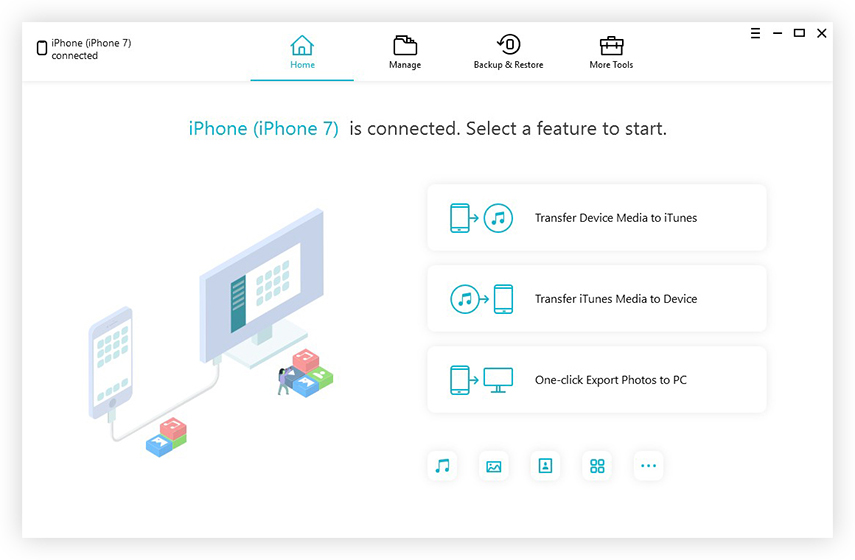
2 žingsnis. Spustelėkite Papildyti norėdami pridėti dainų į savo „iDevice“. Po to spustelėkite Atnaujinti ir visi elementai bus automatiškai sinchronizuojami su jūsų įrenginiu.
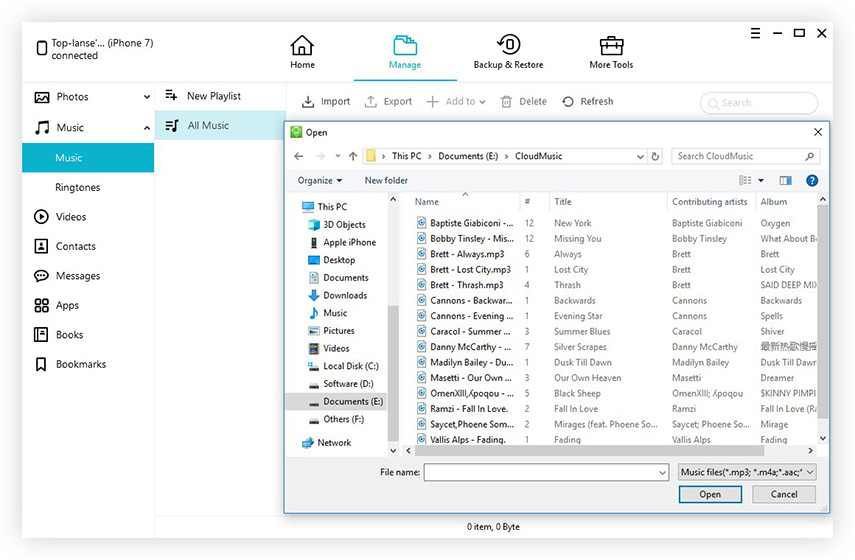
3 žingsnis. Tai yra neprivalomas žingsnis. Jei norite eksportuoti muziką į kompiuterį / „Mac“, pažymėkite elementus, spustelėkite Eksportuoti į ir nurodykite vietą, kurioje norite eksportuoti muziką.

Be to, nemokama „iPhone“ priežiūra leidžia jums tai padarytiištrinti ir redaguoti elementus kompiuteryje. Be to, nemokamas valymas gali padėti pašalinti visus nepageidaujamus failus, kad jūsų „iPhone“ / „iPod“ / „iPad“ našumas visada būtų didžiausias. Muzikos atsisiuntimas į „iPod“ / „iPhone“ / „iPad“ be „iTunes“ gali būti įmanomas tol, kol pasirinksite patogų įrankį, kad ir kokį „winamp“ ar nemokamą „iPhone“ priežiūrą norite. Jei turite kokių nors problemų, kviečiame palikti ją komentarų skiltyje. Mes jums atsakysime kaip įmanoma greičiau.









